הפתרונות הבדוקים שלנו מחכים לך
- אין מספיק אחסון זמין להשלמת פעולה זו. שגיאות עלולות להתרחש עקב זיכרון IRPStackSize נמוך.
- שדרוג גרסת Microsoft SQL Server יכול לפתור את הבעיה תוך זמן קצר.
- זכור כי דמחיקת קבצי התיקייה הזמניים עשויה גם לעזור.
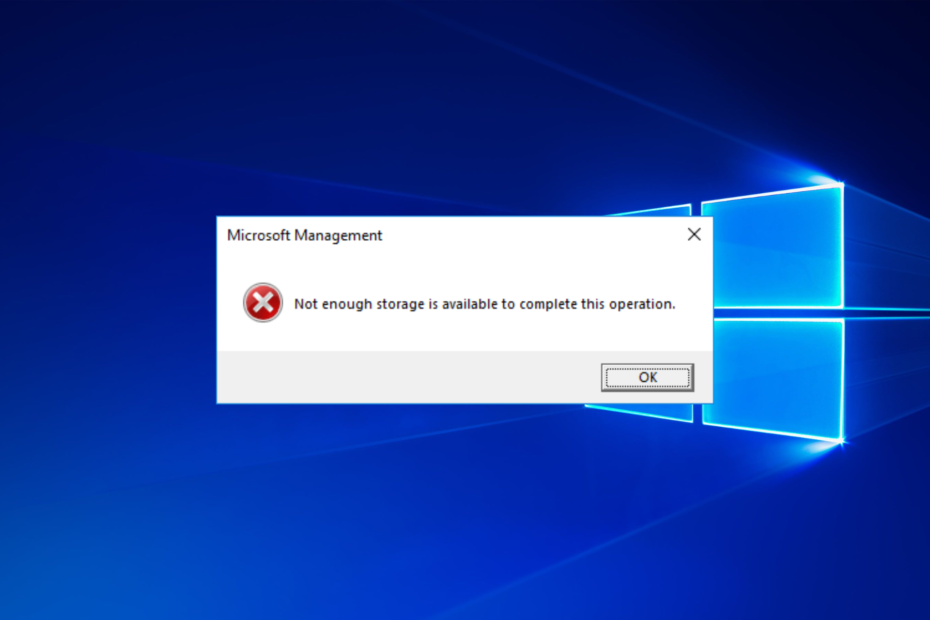
איקסהתקן על ידי לחיצה על הורד את הקובץ
כלי זה מתקן שגיאות מחשב נפוצות על ידי החלפת קבצי המערכת הבעייתיים בגרסאות העבודה הראשוניות. זה גם מרחיק אותך משגיאות מערכת, BSoDs, ומתקן נזקים שנגרמו על ידי תוכנות זדוניות ווירוסים. תקן בעיות במחשב והסר נזק לווירוסים כעת ב-3 שלבים פשוטים:
- הורד והתקן את Fortect במחשב האישי שלך.
- הפעל את הכלי ו התחל לסרוק כדי למצוא קבצים שבורים שגורמים לבעיות.
- לחץ לחיצה ימנית על התחל תיקון כדי לתקן בעיות המשפיעות על האבטחה והביצועים של המחשב שלך.
- Fortect הורד על ידי 0 הקוראים החודש.
אתה עלול להיתקל בבעיות מעצבנות רבות בעת שימוש בתוכנת שולחן העבודה המרוחק במחשב שלך. ה שולחן עבודה מרוחק: אין מספיק שטח אחסון זמין להשלמת פעולה זו היא הודעת שגיאה שמשתמשים מתלוננים עליה.
מאז שחברות וארגונים מאמצים את שיטת העבודה מהבית, השימוש בתוכנת Remote Desktop גדל משמעותית. עם זאת, הבעיה עלולה למנוע ממך לבצע פעולות מסוימות ברשת RDP.
למרבה הצער, משתמשים עלולים להיתקל בשגיאת הסקריפט - אין מספיק אחסון זמין להשלמת פעולה זו, גם כשיש מספיק מקום.
גורמים רבים עשויים להיות אחראים לנושא. חלקם הם IRPStackSize (שקובע את כמות הזיכרון המוקצה לעיבוד פקודות ב-Windows) ובעיות בקבצי ה-Temp.
לפיכך, ניקח אותך בדרכים לתיקון בעיות האחסון בחיבור שולחן העבודה המרוחק.
האם יש הגבלה על הפעלות RDP?
התשובה הפשוטה היא כן. Windows מגביל את הפעלת שולחן העבודה המרוחק שניתן להתחיל בהפעלה לשניים. לכן, משתמשים עלולים להיתקל בשגיאות או בבעיות בהקמת יותר משניים הפעלות של שולחן עבודה מרוחק.
עם זאת, ישנן מספר דרכים שבהן תוכל לחבר מספר הפעלות של שולחן עבודה מרוחק ללא כל קושי.
יתר על כן, אתה יכול לקיים מספר הפעלות של שולחן עבודה מרוחק במקביל באמצעות תוכנת RDP Wrapper חיצונית.
כמו כן, אתה יכול לקרוא דרך המאמר שלנו על הפרוטוקולים הטובים ביותר של Windows Remote Desktop לקבלת גישה ותכונות נוספות.
מה אוכל לעשות אם אין מספיק שטח אחסון זמין להשלמת פעולה זו?
1. שנה את ערך הרישום IRPStackSize
- ללחוץ חלונות + רמפתחות כדי לפתוח את חלון הפעל.
- סוּג Regedit במרחב הטקסט ולחץ להיכנס להנחות את עורך רישום.
- בתוך ה עורך רישום, נווט אל הנתיב הבא:
HKEY_LOCAL_MACHINE\SYSTEM\CurrentControlSet\Services\LanmanServer\Parameters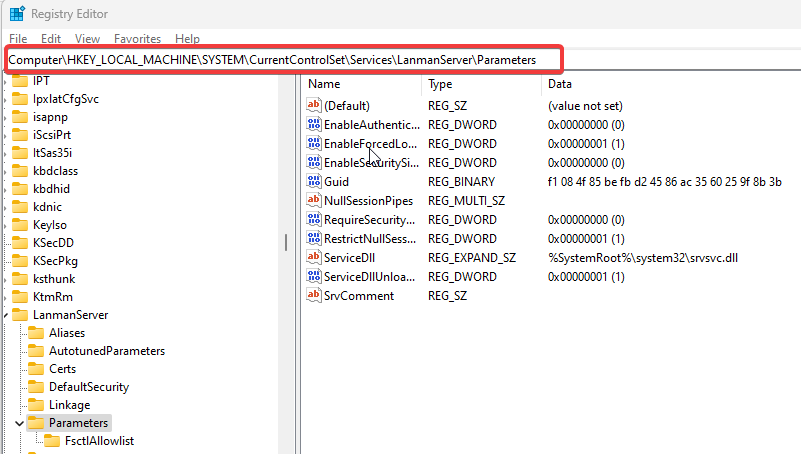
- לְאַתֵר IRPStackSize ולחץ עליו פעמיים.
- לשנות את ה נתוני ערך למספר משמעותי יותר, למשל, 30 (נע בין 11-50).
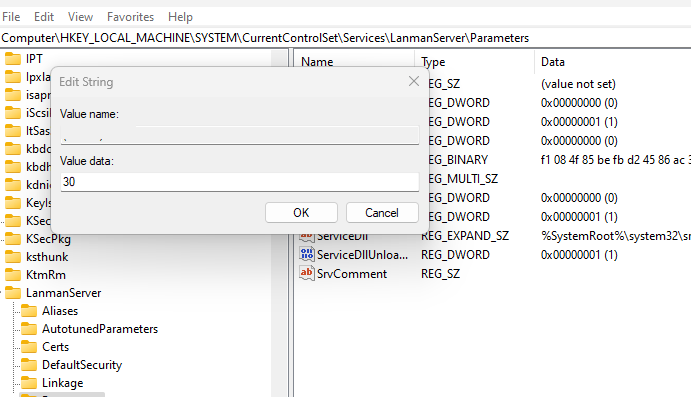
סגור את עורך הרישום והפעל מחדש את המחשב כדי לאפשר לשינוי להיכנס לתוקף. הגדלת IRPStackSize מקצה יותר זיכרון לעיבוד פקודות.
עם זאת, זה יכול לתקן את האחסון שלא זמין לעיבוד שגיאת פקודה C זו בשולחן העבודה המרוחק.
שים לב שאתה צריך חשבון מנהל מערכת ב-Windows כדי לבצע שינויים ב-IRPStackSize. לקרוא על איך להפוך את עצמך למנהל במחשב האישי שלך.
2. מחק את קבצי התיקייה הזמניים
- ללחוץ חלונות + רמפתחות כדי לפתוח את חלון הפעל.
- סוּג %temp% במרחב החיפוש ולחץ להיכנס.
- ללחוץ Ctrl + א ולחץ לחיצה ימנית ואז לחץ על לִמְחוֹק מהתפריט הנפתח.
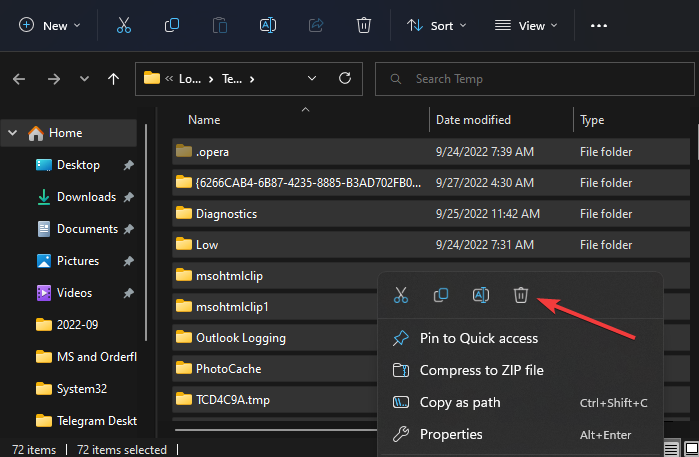
- או נווט אל:
מחשב זה > דיסק מקומי (C): > Windows > Temp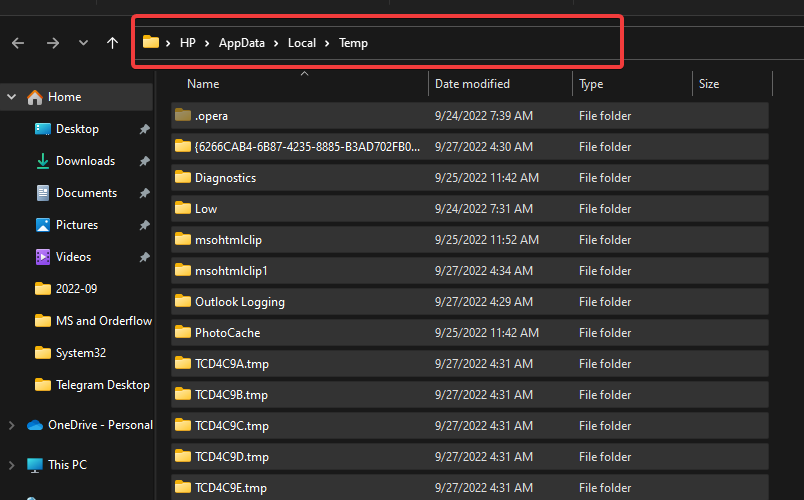
- ללחוץ Ctrl + א ולמחוק את כל טמפ'
טיפ מומחה:
ממומן
קשה להתמודד עם כמה בעיות במחשב, במיוחד כשמדובר בקבצי מערכת ומאגרים חסרים או פגומים של Windows שלך.
הקפידו להשתמש בכלי ייעודי, כגון Fortect, אשר יסרוק ויחליף את הקבצים השבורים שלך בגרסאות הטריות שלהם מהמאגר שלו.
הפעל מחדש את המחשב ובדוק אם השגיאה נמשכת.
3. השתמש בתוכנת שולחן עבודה מרוחק
פתרון נוסף לכך שלשולחן העבודה המרוחק אין מספיק אחסון זמין להשלמת פעולה זו הוא שימוש בתוכנת RDP חלופית.
לפיכך, אתה יכול הורד והתקן את תוכנת AnyViewer החינמית כדי לבדוק אם אתה יכול ליצור חיבורי RDP ללא בעיות.
- 3 הדרכים הקלות ביותר לשנות את סוג הקובץ ב-Windows 11
- כיצד להפעיל ולהשבית כתיבת קצות אצבע ב-Windows 11
4. עדכן את Windows
- לחץ על הַתחָלָה.
- בחר את הגדרות אוֹפְּצִיָה.
- לחץ על עדכון חלונות ובחר בדוק עדכונים.

Windows יחפש ותוריד באופן אוטומטי עדכונים אם קיימים כאלה.
עדכון Windows עוזר לו לתקן באגים המשפיעים על הביצועים שלו.
5. שדרג את Microsoft SQL Server
התקנת הגרסה העדכנית ביותר של Microsoft SQL Server אושרה כפתרון יעיל לבעיה.
לפיכך, אנו ממליצים לבקר במרכז העדכונים עבור Microsoft SQL Server לקבלת מידע נוסף.
לקרוא על עדכון Windows חוסם שולחן עבודה מרוחק הבעיה והשיטות הקלות ביותר לתיקון שלה.
בכמה יציאות משתמש RDP?
שולחן העבודה המרוחק משתמש ביציאת TCP 3389 וביציאת UDP 3389. יש צורך ביציאת TCP 3389 כדי לפתוח RDP. עם זאת, ישנן יציאות אחרות שמשתמשים יכולים להשתמש בהן עבור RDP, כמו יציאות 80 ו-443, הנדרשות לגישה לאינטרנט.
עם זאת, משתמשים עשויים להתעניין כיצד להתחבר מרחוק למנהל ההתקנים מבלי שיהיו בעיות. כמו כן, אתה יכול לקרוא על שגיאת שולחן עבודה מרוחק 0x104 ב-Windows 10/11 ואיך לפתור את זה.
לסיכום, אתה יכול לעשות דברים רבים דרך שולחן העבודה המרוחק. לפיכך, זה יהיה מועיל לדעת כיצד לתקן העתקה והדבקה בשולחן עבודה מרוחק אם זה לא עובד.
אם המדריך הזה עזר, אנא השאר הודעה או הצעה בקטע ההערות. נשמח לשמוע ממך.
עדיין נתקלים בבעיות?
ממומן
אם ההצעות לעיל לא פתרו את הבעיה שלך, המחשב שלך עלול להיתקל בבעיות קשות יותר של Windows. אנו מציעים לבחור בפתרון הכל-באחד כמו Fortect לתקן בעיות ביעילות. לאחר ההתקנה, פשוט לחץ על הצג ותקן לחצן ולאחר מכן לחץ התחל תיקון.
![[קבוע] חיבור שולחן עבודה מרוחק לא עובד / לא יכול להתחבר [קבוע]](/f/94cdc2e1388a22f723541021382c6c84.jpg?width=300&height=460)
![5+ תוכנות השלט הרחוק הטובות ביותר עבור Windows 10 [חינם ומשולם]](/f/3bd07b6e206cbc8398978b5eba6d48b4.jpg?width=300&height=460)
